Elgato Game Capture 4K60 S+ im Test (3/4)
Elgato 4K Capture Software
Im PC-Modus wird die Game Capture 4K60 S+ durch das neue 4K-Capture-Utility von Elgato gesteuert. Alte Capture-Boxen von Elgato können auch mit der Game Capture Software genutzt werden. Mit der 4K60 S+ geht das nicht mehr, sie arbeitet ausschließlich über die neue Software. Die Programme können einfach ohne Registrierung unkompliziert direkt über die Download-Page bei Elgato heruntergeladen werden. Dort finden sich auch noch ein paar Zusatztools wie das Video Capture für Windows Tool oder das Control-Center für Windows.
Das neue 4K Capture Utility ist gegenüber dem zuvor genutzten Game Capture von den Funktionen reduziert. Dafür arbeitet es aber extrem schnell. Nach dem Start findet man sich sofort in einem einfachen Fenster mit wenigen Kontrollbuttons wieder. In der unteren Leisten kann ein Name für die aufzunehmende Szene eingegeben werden, es kann kurz ein Screenshot erstellt werden, das Mikrofon kann stumm geschaltet werden und in der Mitte kann einfach durch Knopfdruck die Aufnahme gestartet werden. Das Tool bietet auch die Möglichkeit der Flashback-Aufnahme wobei die letzten 2 Stunden aufgezeichnet werden. Im Tool bei solch einer Timeshift-Aufnahme einfach jede Position zurück angesteuert werden.
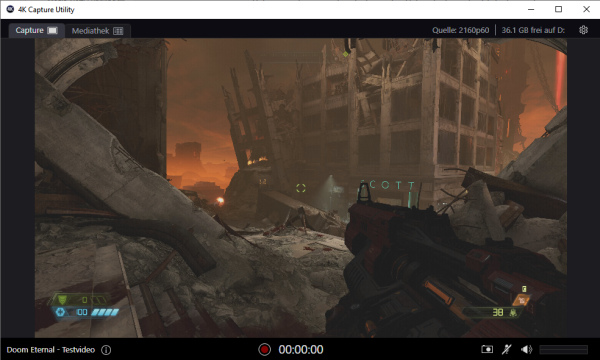
Im oberen Bereich gibt es den Zugang zu den Einstellungen für die Aufnahme, also die Konfiguration der Capture-Box. Hier können die verschiedenen Aufnahmeoptionen wie Auflösung, Bitrate, Farbraum, Zielordner und mehr eingestellt werden. Ebenso ist es möglich direkt bei der Aufnahme Helligkeit, Kontrast, Farbton und Sättigung einzustellen.

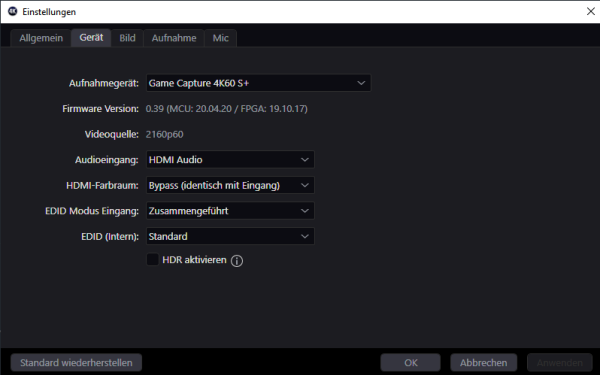

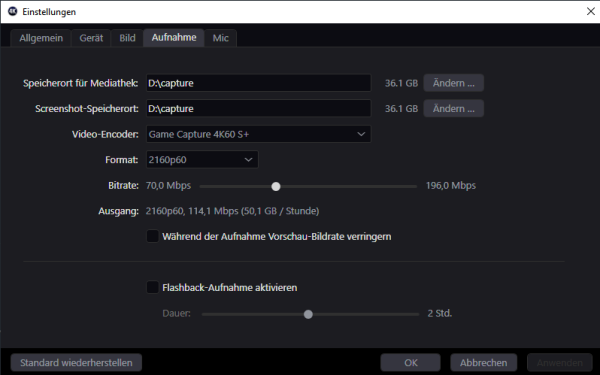
Die Game Capture 4K60 S+ kann Aufnahmen in 4K HDR mit 60 Hz mit Bitraten bis zu 196 Mbps ausführen. Bei 1080p 60Hz Aufnahmen sind es 60 Mbps. Als Format kann dabei zwischen HEVC/H.265 HDR oder AVC/H.264 gewählt werden. Um etwas schwächere PCs bei der Aufnahme mit der Anzeige des Bilds nicht zu überlasten, kann die Vorschau-Bitrate während der Aufnahme verringert werden.
Configuration des Standalone-Modus
Die in der Software gemachten Einstellungen gelten allerdings nur für die Aufnahme über den PC. Will man die Aufnahme für den Standalone-Modus konfigurieren, so muss die Datei "settings.txt" auf der eingelegten SD-Karte editiert werden, in der die Einstellungen abgespeichert sind. Die Datei ist zum Glück selbsterklärend und bietet nicht all zu viele Optionen. Der Hinweis darauf befindet sich leider nicht im recht knapp gehaltenen Handbuch. Die Online-Hilfe zur Game Capture 4K60 S+ ist da wesentlich nützlicher.
Aufnahmen, die man über den PC erstellt hat, lassen sich im Tool direkt auch in der Mediathek anzeigen. Dort werden sie automatisch nach gewissen Kategorien wie 4K, kurze Videos, lange Videos oder nacht Tags und Game-Name sortiert.
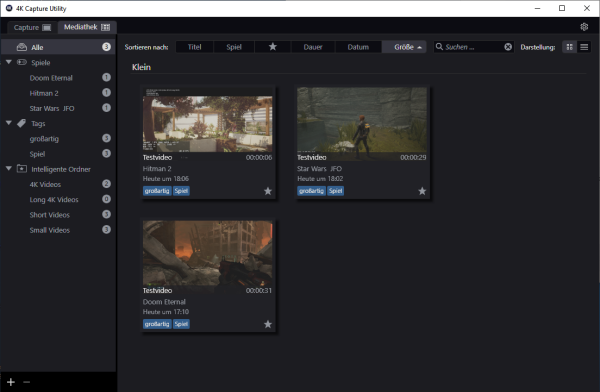
Weniger Funktionen aber extrem schnell
Leider ist keine Funktion mehr zum schneiden der Videos, die im Game Capture Tool vorhanden war, mehr vorgesehen. Eventuell werden diese Funktionen ja aber über die Zeit auch hier wieder Einzug finden.
Alles in allem ist der Vorteil des neuen 4K Capture Utility definitiv seine Geschwindigkeit. Die Software arbeitet extrem schnell und ohne jeden Overhead, was natürlich gerade bei der Aufnahme auch so gewollt ist. Eine Bearbeitung der Videos kann später immer noch über andere Programm erfolgen.
Videos, die auf der SD-Karte aufgenommen wurden, muss man über einen externen SD-Card-Reader einlesen und in den entsprechenden Ordern packen, da der Zugriff auf die Karte über die Elgato-Box vom PC aus wie gesagt nicht möglich ist.
 Making Memory for Memory Makers
Making Memory for Memory Makers  Making Memory for Memory Makers
Making Memory for Memory Makers  Making Memory for Memory Makers
Making Memory for Memory Makers  Making Memory for Memory Makers
Making Memory for Memory Makers